Склад
Модуль Склад в StomX позволяет вести учет материалов в стоматологической клинике.
Содержание
- Начало работы
- Прием накладных
- Журнал движения
- Заказы
- Инвентаризация
- Остатки
- Технологические карты
- Отчеты
- Закупка материалов (маркет)
Склад доступен пользователям с ролью Директор и Склад.
Директор также может выдать права пользователю с ролью "Администратор" в системе прав - Доступ к складу.
Справочники
Добавить склады можно в разделе Справочники –> Склады -> Добавить склад (по умолчанию в программе есть 1 склад с названием - Основной).
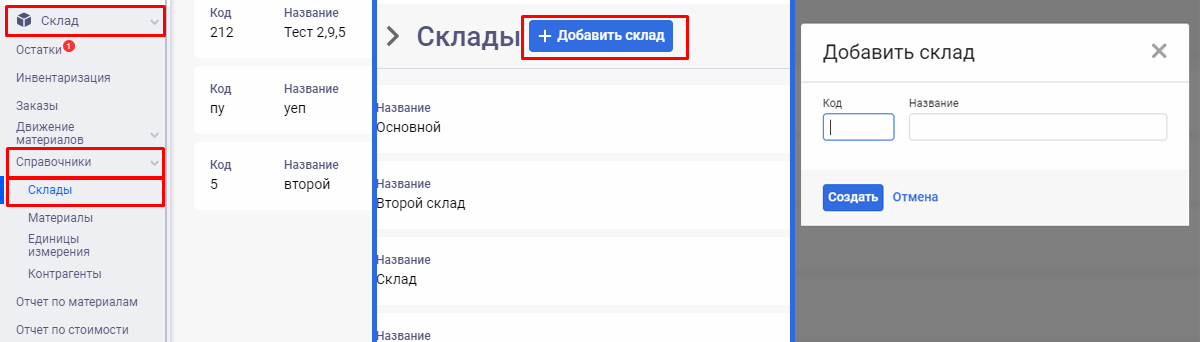
Справочник материалов - здесь необходимо изначально заводить все материалы, которые далее будут использоваться в приеме накладных, журнале движения и инвентаризации и т.д.
Пример заполнения
- Название "Градиа Директ - шприц А2 (GC)"
- Единицы измерения для количества "Шприц" (указываем в какой упаковке находится материал)
- Объем в 1 единице - "30" (сколько материала находится в одной единице количества)
- Единицы измерения для объема - "грамм"
- Категория (для сортировки материала)
- Подкатегория (если необходима)
Параметры "Объем в 1 единице" и "Единицы измерения для объема" не обязательные к заполнению, если вы не планируете настраивать в StomX технологические карты и отслеживать расходы материала врачей в объеме.
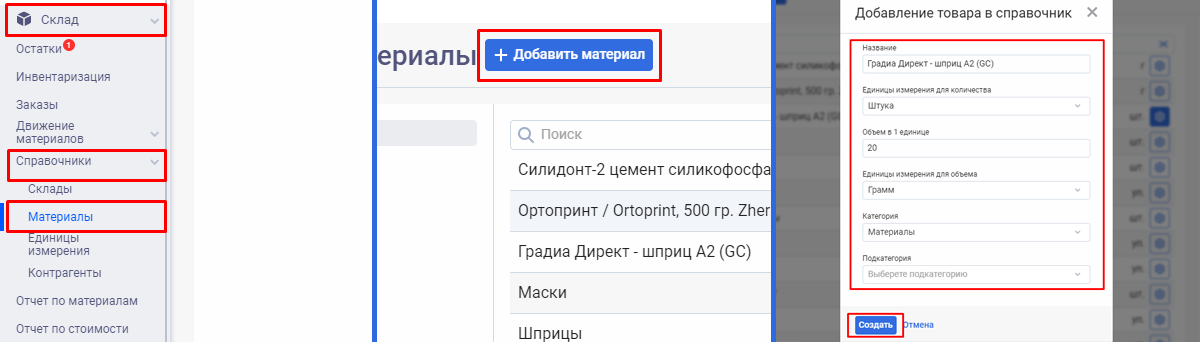
Сканер штрихкода
В StomX есть поддержка сканера штрихкода. Вам нужен сканер, который подключается к компьютеру по USB и умеет работать с буфером обмена в Windows (для теста откройте блокнот на компьютере, сканером отсканируйте штрихкод и если код отсканирован и вставлен в блокнот, то такой сканер подходит). Пример для покупки https://www.wildberries.ru/catalog/153367072/detail.aspx
Для начала работы сканера нужно, чтобы у всех материалов были добавлены штрихкоды. Для этого нажимаем на иконку шестеренки, добавить штрихкод и сканируем штрихкод сканером или вводим вручную. На один материал можно добавить несколько штрихкодов.
После привязки материалов со штрихкодами вы сможете в рамках склада быстро находить в поисках нужный материал, а также быстрее вносить на склад новые материалы.
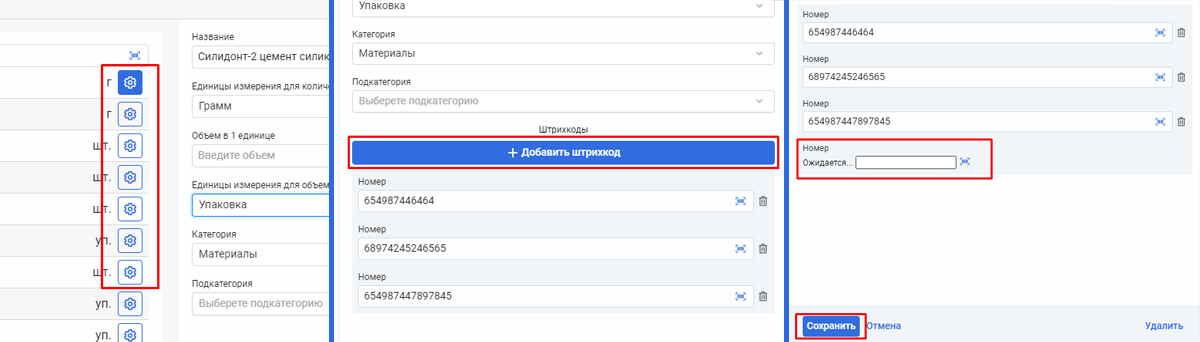
В справочнике единицы измерения уже есть предустановленный список значений, а также есть возможность добавить новое значение.
В справочнике контрагенты вы должны добавить торговые компании, с которыми работаете. Это будет использоваться при внесении накладных.
Для первоначального заполнения остатков можно провести инвентаризацию, указав фактические остатки, а уже далее использовать прием накладных и журнал движения.
Важно! Провести инвентаризацию и указать остатки возможно только, если это первая инвентаризация и на складе ещё не было движений. Если же это не так, то внести остатки вы можете через занесение накладной или через журнал движения материалов в подразделе Поступление.
В этом разделе вносятся данные о закупках материалов из торговых компаний.
Чтобы внести материалы на склад, необходимо добавить накладную.
Заполняем данные из накладной. Материалы добавляем из каталога (предварительно нужно создать эти материалы в справочнике "Материалы").
Для ведения учета стоимости на товар можно указать сумму, кликнув по иконке плюс и введя сумму по материалу (за 1 единицу товара посчитается автоматически).
Важно! Работать с накладной можно сколько угодно времени, не забывая нажимать кнопку дискета для сохранения изменений. После нажатия кнопки Создать - редактировать накладную больше нельзя, в этот же момент материалы по накладной поступят на склад.
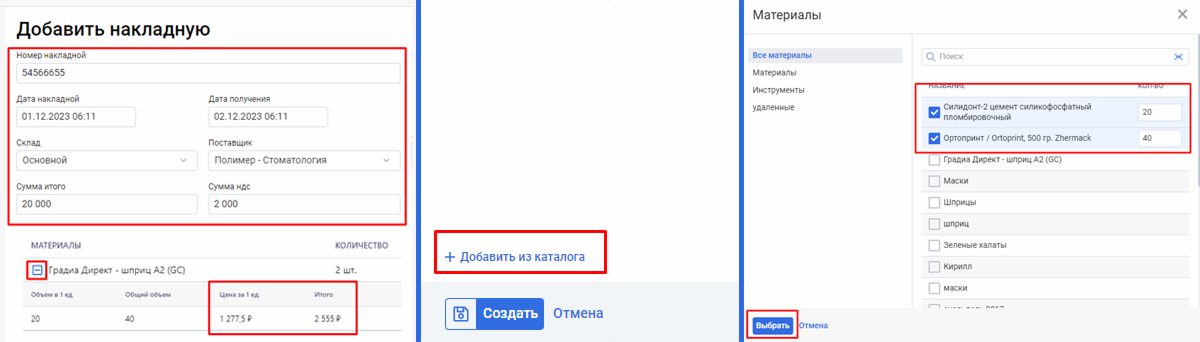
В этом разделе материалы можно перемещать со склада на склад, списывать (утилизация), а также делать поступления извне (например, врач клиники что-то купил на выставке и принес, чтобы поставить на баланс).
Отдельно в этом журнале вы можете производить выдачу материалов врачу, когда отдаёте ему в работу.
Раздел Автосписание - это отслеживание расхода материалов при использовании технологических карт.

Врач может делать заказ на выдачу (или закупку) материалов со склада на конкретного пациента (прием) или общий без указания пациента. Пользователь c правами или ролью "Склад" может обработать данный заказ, взяв его в работу, а после выдачи материалов завершить.

В этом разделе проводится учет материалов.
Инвентаризация проводится по каждому складу отдельно.
При проведении инвентаризации есть 2 столба - Расчетный (считается на основе приема накладных и журнала движения) и Фактический остаток (сколько сотрудник клиники фактически посчитал единиц того или иного товара).
В режиме корректировать можно указать иной фактический остаток и значение расчетного остатка подсветится, чтобы можно было разобраться почему не сходится расчетный и фактический остатки.
Инвентаризацию можно проводить сколько угодно времени, сохраняя её. По окончании необходимо обязательно нажать на кнопку Закончить, чтобы результаты инвентаризации финально применились. После окончания инвентаризации редактировать её больше нельзя будет.

После первой инвентаризации в этом разделе будут отображаться текущие остатки на складах, разбитые по категориям.
Количество материала в остатках редактировать нельзя. Здесь можно установить минимальный порог каждому материалу и при его пересечении возле остатка будет загораться восклицательный знак, а в левом меню над разделом «Остатки» будет загораться красный кружок с количеством материала, перешедшего минимальный порог.

Создавая технологические карты, вы сможете отслеживать расходы материалов в объёме по каждому приёму.
Важно! Списание штучных материалов (имплантат, карпула) всегда будет точнее, чем расчет расхода пломбировочных материалов. Учитывайте это при анализе расходов материалов.
Для настройки технологической карты на услугу перейдите в раздел Склад -> Технологические карты. Выберите нужную услугу и нажмите "Добавить материал". Выбрав нужный материал и указав объем (объем - это количество материала в одной упаковке, шприце, коробке и т.д.) после нажимаете выбрать, таким образом формируя технологическую карту.
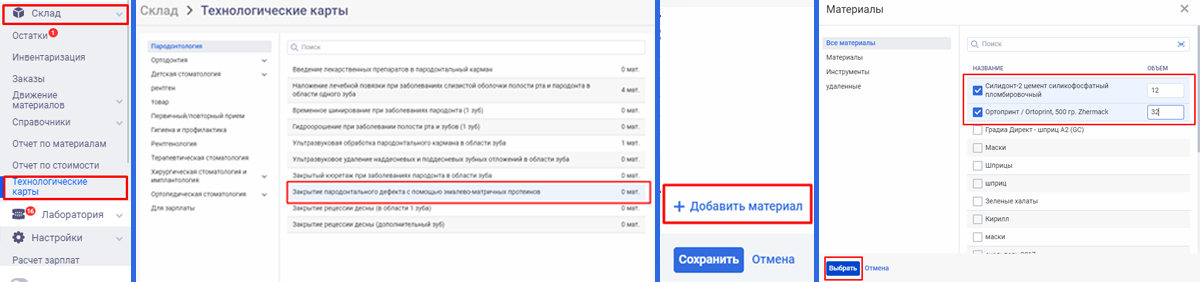
Отчет по материалам
В данном отчете можно вести учет Прихода, Расхода и Остатка материалов, выданных врачу со склада. В фильтре можно указать период и врача.

Отчет по стоимости
В данном отчете вы сможете отследить изменение стоимости материала, если при внесении накладных указывали стоимость материалов.
Маркет на Клубе стоматологов - это сервис покупки стоматологических товаров по выгодным ценам (перейти).
В этом сервисе представлен самый большой список стоматологических материалов, инструментов и оборудования с ценами от различных торговых компаний.
Удобно найти необходимое, выбрать цены и сформировать общий заказ, части которого пойдут в те торговые компании, которые вы выбирали при заказе.